FAQ - Les lignes budgétaires créées dans mon logiciel financier ne remontent pas dans Manty Budget
Lorsque vous lancez une préparation budgétaire dans Manty Budget, il peut arriver qu’au cours du processus vous ayez besoin de créer de nouvelles imputations ou lignes budgétaires dans votre logiciel financier.
Ces lignes doivent ensuite être synchronisées avec Manty afin de pouvoir y saisir les données correspondantes.
👉 Si ces nouvelles lignes ne sont pas présentes dans Manty, voici un guide avec les différents points à vérifier avant de contacter le support Manty.
💡
Avant d’aller plus loin dans les investigations, notez que la remontée des données entre votre logiciel financier et Manty s’effectue lors des extractions nocturnes.
Exemple : si vous créez une ligne budgétaire à 10h dans votre logiciel financier, celle-ci ne sera disponible dans Manty Budget que le lendemain, après l’extraction de la nuit.
Si toutefois, le lendemain, celle-ci n'est toujours pas remontée dans Manty, veuillez suivre les différentes étapes ci-après.
Voici comment investiguer, en 3 étapes, pour retrouver vos lignes
créées dans votre logiciel financier sur Manty :
1️⃣ Etape 1 : Rechercher la ligne dans Manty
- Notez quelle ligne on cherche et où :
- Budget, fonctionnement/investissement, recette/dépense, gestionnaire/services, chapitre, nature, fonction, nom de la ligne de crédit, code analytique, opérations etc.
- Dirigez-vous dans le budget et le gestionnaire/service concerné dans Manty Budget :
- Cliquez sur l'onglet Dépenses ou Recettes (en fonction de la ligne que vous cherchez).
- Dans le tableau des saisies, sur chaque colonne présente, vous allez pouvoir "filtrer". Par exemple si votre ligne à la Nature 60632, vous pouvez indiquer dans la barre de recherche de la colonne Nature "60632". Vous pouvez utiliser les autres colonnes (comme chapitre , fonction...) :
- Si vous avez des lignes en statut "A traiter" ou "Vide", cela indique que la ligne est bien présente dans Manty et que vous allez pouvoir saisir et que le problème est résolu ✅
- Si vous n'avez pas la ligne qui s'affiche ou que vous avez la ligne en statut "Obsolète", alors il vous faut continuer d'investiguer... 🔄
- Si vous êtes un Administrateur Budget :
- Vous pouvez faire une vérification dans l'Espace DAF dans l'onglet "Toutes les inscriptions" sur lequel vous pouvez aussi filtrer sur chaque colonne.
- Si vous possédez Manty Décision :
- Vous pouvez faire une vérification grâce au Requêteur. En effet, si la ligne budgétaire n'apparaît pas dans Manty Décision, elle n'apparaîtra pas dans Manty Budget.
- Nous vous montrons un exemple de requête à réaliser pour chercher votre ligne :
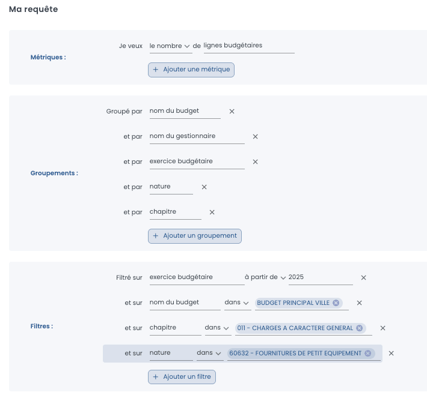
- Dans cette requête, vous pouvez bien sûr remplacer "gestionnaire" par "service" ou même "chapitre" par "fonction" etc. Cela est simplement un exemple.
- Grâce à cette requête vous pouvez comparer l'exercice N-1, N et N+1 par exemple pour voir si la ligne existait avant et surtout si elle existe pour l'exercice sur lequel vous réalisez votre préparation budgétaire.
- Si elle existe, veuillez contacter directement le support Manty sur "Nous contacter" mais attention, veuillez préciser toute votre investigation afin que cela aille plus vite dans la résolution de votre problème ✅
- Si elle n'existe pas, veuillez continuer à investiguer... 🔄
2️⃣ Etape 2 : Vérifier dans votre logiciel financier
-
Logiciel Sedit
Pour que les lignes budgétaires de Sedit remontent dans Manty Budget, il vous faut :
- Ajouter/créer les lignes budgétaires dans l’espace Sedit "EXECUTION BUDGETAIRE"
- Mais aussi (et surtout) ajouter/créer les lignes budgétaires dans l’espace "ELABORATION BUDGETAIRE".
⭢ Si vous n'avez pas créé la ligne dans ces 2 espaces, la ligne budgétaire ne pourra pas remonter dans Manty Budget pour votre exercice !
-
Logiciel E-Magnus / Ciril / Astre / JVS / Grand Angle
Il vous faut simplement rattacher vos lignes de crédit aux bons services, aux bons budgets, au bon exercice.
💡
Si vous avez bien les bonnes informations dans votre logiciel financier, prenez des captures d'écran de chaque espace et de vos lignes budgétaires manquantes (dans le bon exercice, budget etc.) et dirigez-vous vers l'étape 3 ci-dessous...
3️⃣ Etape 3 : Si l'étape 1 et 2 n'aboutissent pas, contactez alors le Support de Manty
- Le support de Manty est joignable sur :
- Le bouton "Nous contacter" (la version "Chat" du Support Manty) sur votre plateforme
- L'adresse e-mail : support@manty.eu
⚠️ Afin de faciliter et d’accélérer le traitement de votre demande, merci d’indiquer dans votre demande de support que vous avez bien réalisé les étapes 1 et 2.
Par exemple :
-
Mentionnez que vous avez effectué une vérification dans Manty Budget (joignez une capture d’écran) ;
-
Ajoutez le lien de l’indicateur correspondant dans Manty Décision si vous avez fait une vérification dans Manty Décision ;
-
Fournissez des captures d’écran détaillées issues de votre logiciel financier pour prouver la bonne création de votre ligne budgétaire, sur le bon exercice et dans les bons espaces de votre logiciel.
👉 Ces éléments permettront à l’équipe Support de mieux comprendre votre situation et de résoudre votre problème plus rapidement !
⚠️ Egalement, et pour votre information, si les éléments comme ci-dessus ne sont pas transmis, le support ne traitera la demande qu'une fois qu'il aura reçu les bons éléments pour investiguer.
💡
- N'oubliez pas de détailler la ligne que vous cherchez au Support Manty (budget, gestionnaire/service, nature, chapitre, etc.)
- Par mail, n'hésitez pas à mettre votre chargé de compte Manty en Cc de votre mail
- Pour information, le problème le plus courant peut provenir de l'extraction de données entre Manty et votre logiciel métier. Le Support vous tiendra au courant, mais il est possible que vous deviez contacter votre DSI voire votre éditeur.
